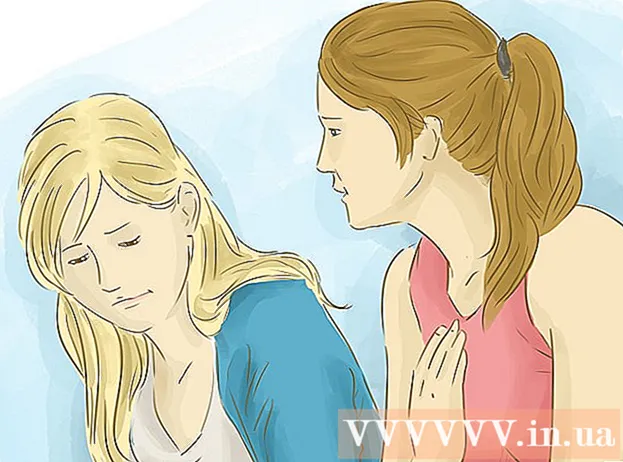작가:
Joan Hall
창조 날짜:
27 2 월 2021
업데이트 날짜:
1 칠월 2024
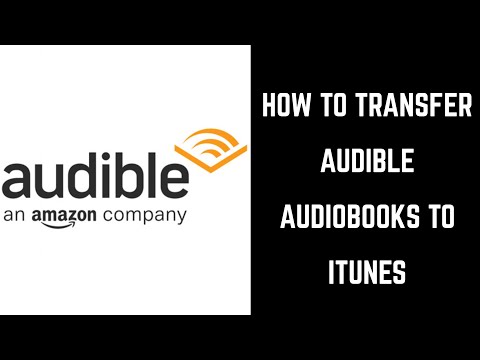
콘텐츠
MP3 형식의 전자 오디오북과 CD 오디오북을 iTunes 보관함으로 가져올 수 있다는 것을 알고 계셨습니까? 그렇습니다! 오디오북을 좋아하는 사람들에게는 특히 도움이 될 것입니다. 집에 없을 때도 iTunes를 통해 오디오북에 액세스할 수 있기 때문입니다. 게다가, 하는 것은 매우 쉽습니다.
단계
방법 1/2: 컴퓨터에서 오디오북 가져오기
 1 아이튠즈를 켭니다. 바탕 화면의 아이콘을 두 번 클릭합니다.
1 아이튠즈를 켭니다. 바탕 화면의 아이콘을 두 번 클릭합니다. - 여전히 iTunes가 없으면 https://www.apple.com/itunes/download/에서 다운로드할 수 있습니다.
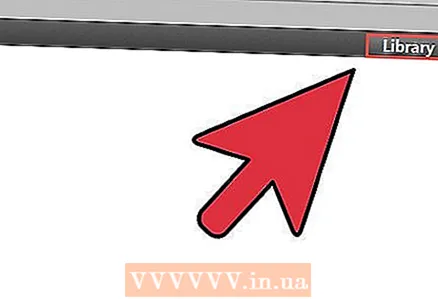 2 "라이브러리"를 클릭하십시오. 여기에는 iTunes의 모든 콘텐츠가 포함됩니다.
2 "라이브러리"를 클릭하십시오. 여기에는 iTunes의 모든 콘텐츠가 포함됩니다. 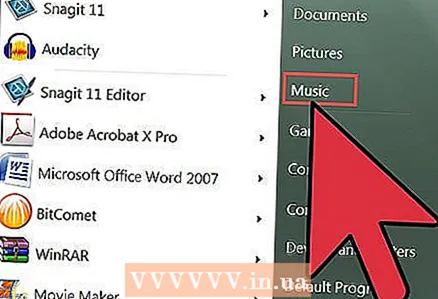 3 가져올 오디오북을 찾습니다. 컴퓨터의 검색 기능을 사용하여 가져오려는 오디오북이 포함된 폴더를 찾습니다.
3 가져올 오디오북을 찾습니다. 컴퓨터의 검색 기능을 사용하여 가져오려는 오디오북이 포함된 폴더를 찾습니다.  4 오디오북을 선택합니다.
4 오디오북을 선택합니다.- 하나의 파일만 선택하려면 해당 파일을 클릭하여 선택하십시오.
- 여러 파일이 필요한 경우 Ctrl(Windows의 경우) 또는 Cmd(Mac의 경우) 키를 누른 상태에서 원하는 오디오북을 선택합니다.
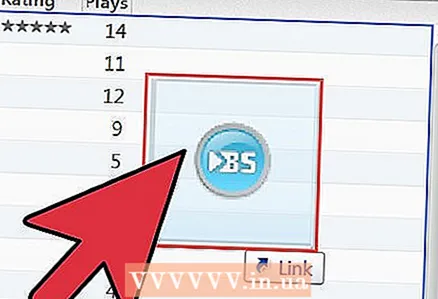 5 오디오북을 가져옵니다. 이렇게 하려면 선택한 파일을 마우스로 iTunes 창으로 끕니다. 프로그램이 파일 가져오기를 시작하고 라이브러리에 추가합니다.
5 오디오북을 가져옵니다. 이렇게 하려면 선택한 파일을 마우스로 iTunes 창으로 끕니다. 프로그램이 파일 가져오기를 시작하고 라이브러리에 추가합니다.
방법 2/2: CD에서 오디오북 가져오기
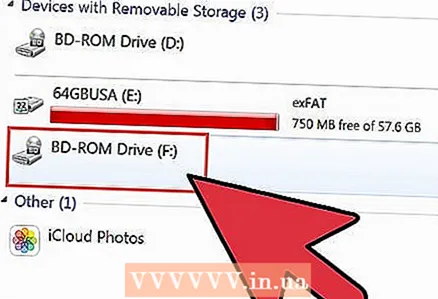 1 CD를 드라이브에 넣습니다. 디스크 드라이브는 랩톱 측면 또는 개인용 컴퓨터가 있는 경우 시스템 장치 전면에 있습니다.
1 CD를 드라이브에 넣습니다. 디스크 드라이브는 랩톱 측면 또는 개인용 컴퓨터가 있는 경우 시스템 장치 전면에 있습니다.  2 아이튠즈를 실행합니다. 이렇게하려면 바탕 화면의 iTunes 아이콘에 두 번 추가해야합니다.
2 아이튠즈를 실행합니다. 이렇게하려면 바탕 화면의 iTunes 아이콘에 두 번 추가해야합니다. - 여전히 iTunes가 없으면 https://www.apple.com/itunes/download/에서 다운로드할 수 있습니다.
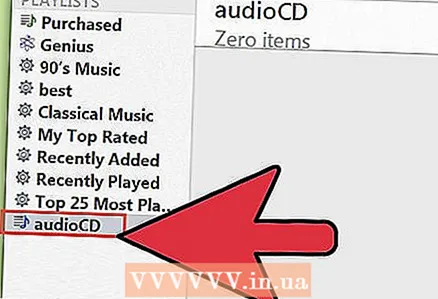 3 iTunes에서 "오디오 CD"를 클릭합니다. 이 버튼은 왼쪽 탐색 창에 있어야 합니다.
3 iTunes에서 "오디오 CD"를 클릭합니다. 이 버튼은 왼쪽 탐색 창에 있어야 합니다.  4 디스크의 데이터를 볼 것인지 묻는 팝업 창을 닫습니다. 파일을 가져오기 위해 파일 자체를 열 필요가 없으므로 이 창을 닫으면 됩니다.
4 디스크의 데이터를 볼 것인지 묻는 팝업 창을 닫습니다. 파일을 가져오기 위해 파일 자체를 열 필요가 없으므로 이 창을 닫으면 됩니다.  5 Ctrl + A(Windows) 또는 Cmd + A(Mac)를 눌러 디스크의 모든 트랙을 선택합니다. CD의 모든 트랙이 강조 표시됩니다.
5 Ctrl + A(Windows) 또는 Cmd + A(Mac)를 눌러 디스크의 모든 트랙을 선택합니다. CD의 모든 트랙이 강조 표시됩니다. 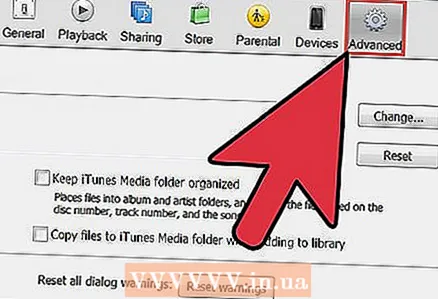 6 메뉴에서 "고급 메뉴"를 클릭하십시오. 메뉴는 iTunes 창 상단에 있습니다.
6 메뉴에서 "고급 메뉴"를 클릭하십시오. 메뉴는 iTunes 창 상단에 있습니다. 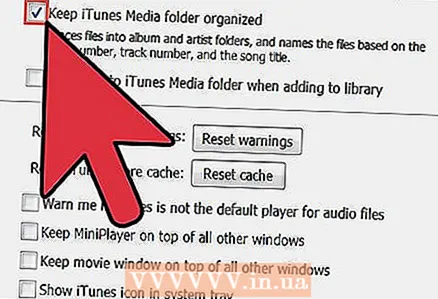 7 "CD 트랙 연결"을 선택합니다. 이것은 쉬운 데이터 가져오기를 위해 모든 트랙을 결합합니다.
7 "CD 트랙 연결"을 선택합니다. 이것은 쉬운 데이터 가져오기를 위해 모든 트랙을 결합합니다. 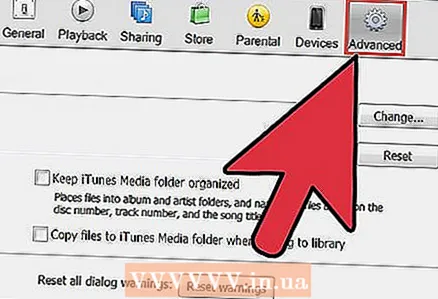 8 "고급 메뉴"를 다시 클릭하지만 이번에는 "CD 트랙 이름 제출"을 선택합니다. ("CD 트랙에 레이블 추가"). 가수, 작곡가, 앨범 및 장르와 같이 입력할 수 있는 필드가 있는 정보 패널이 나타나야 합니다.
8 "고급 메뉴"를 다시 클릭하지만 이번에는 "CD 트랙 이름 제출"을 선택합니다. ("CD 트랙에 레이블 추가"). 가수, 작곡가, 앨범 및 장르와 같이 입력할 수 있는 필드가 있는 정보 패널이 나타나야 합니다. - 정보를 입력한 다음 "확인"을 클릭합니다.
- "장르"에서 "오디오북"을 선택해야 합니다.
 9 창의 오른쪽 하단 모서리에 있는 "CD 가져오기"를 클릭합니다. 그 후에 오디오북은 오디오북 섹션 아래의 라이브러리에 나타납니다.
9 창의 오른쪽 하단 모서리에 있는 "CD 가져오기"를 클릭합니다. 그 후에 오디오북은 오디오북 섹션 아래의 라이브러리에 나타납니다.